От чего зависит скорость работы компьютера?
Часто меня спрашивают, от чего зависит скорость компьютера? Решил написать статью на эту тему, чтобы детально рассмотреть факторы, которые влияют на быстродействие системы. Ведь понимание этой темы дает возможность ускорять работу ПК.
Скорость компьютера напрямую зависит от конфигурации вашего ПК. Качество комплектующих влияет на производительность ПК, а именно..
Жесткий диск
Операционная система тысячи раз обращается к жесткому диску. Более того, сама ОС стоит на винчестере. Чем больше его объём, скорость вращения шпинделя, кэш память, тем быстрее будет работать система. Также важно количество свободного места на диске C (обычно там стоит Windows). Если менее 10% от общего объема — ОС замедляется. Мы писали статью, что делать, если на диске C: мало места. Посмотрите, нет ли там ненужных файлов, программ, неиспользуемых драйверов. Раз в месяц желательно дефрагментировать ЖД. Обратите внимание, SSD диски намного производительнее, чем HDD.

Оперативная память
Объем ОЗУ — самый важный фактор, влияющий на скорость работы компьютера. Временная память хранит промежуточные данные, машинные коды и инструкции. Одним словом — чем больше, тем лучше. Проверить оперативную память можно с помощью утилиты memtest86.

Центральный процессор
Компьютерный мозг важен так же, как и ОЗУ. Стоит обратить внимание на тактовую частоту, кэш память и количество ядер. В общем, скорость работы компьютера зависит от тактовой частоты и кэша. А количество ядер обеспечивает многозадачность.

Система охлаждения
Высокая температура комплектующих негативно сказывается на скорости работы компьютера. А перегрев может привести к поломке ПК. Поэтому система охлаждения играет большую роль.

Видеопамять
Если вы любите поиграть в видеоигры, то этот пункт для вас. Высокое FPS (количество кадров в секунду) в играх не возможно без хорошей видеокарты. Мало видеопамяти — лаги и подвисания в играх, все элементарно. У нас есть подробная статья об причинах торможения компьютерных игр.

Материнская плата
Это объединяющая платформа, которая позволяет взаимодействовать всем вышеописанным комплектующим. Благодаря ей, все остальные части ПК работают слажено и корректно. Низкое FSB (пропускная способность, частота шины) только замедляет работу PC. Пыль на мат. плате нужно регулярно убирать, т.к она способствует перегреву. Также рекомендуем время от времени проверять стабильность работы компьютера.

Почему скорость загрузки Windows снижается?
Windows — сложная операционная система. В ней одновременно работает (и, разумеется, стартует при загрузке компьютера) десятки процессов: службы, драйвера и пр. Как и во всех случаях, когда дорога одна, а участников движения много, при загрузке Windows образуются пробки. Вот их основные виновники.
Жесткий диск
Самый главный виновник медленной загрузки почти всегда ваш жесткий диск. Все файлы программ, служб и драйверов лежат именно на нем. И когда система их требует, то жесткому диску требуется определенное время, которое в свою очередь зависит от скорости и физической конструкции диска. Именно потому старт системы с SSD-диска происходит практически моментально — скорость произвольного чтения у этого типа дисков запредельная по сравнению жесткими дисками классической магнитной конструкции (HDD).
Одновременный старт большого количества программ
Все службы и программы при старте стартуют примерно в одно и то же время. Обычно возникающие коллизии система довольно быстро разрешает, но это если дело касается системных процессов. А если пользователь поставил какие-то свои программы в «Автозагрузку», то они могут при старте изрядно притормаживать работу других, да и в целом увеличивать время загрузки системы.
Более подробно о причинах замедления работы Windows и способах это исправить написано в нашей статье Как правильно ускорить Windows.
Объем оперативной памяти
Важным фактором, влияющим на производительность компьютера, является объем оперативной памяти и её быстродействие (время доступа, измеряется в наносекундах). Тип и объем оперативной памяти оказывает большое влияние на скорость работы компьютера.

Самым быстро работающим устройством в компьютере является процессор. Вторым по скорости работы устройством компьютера является оперативная память, однако, оперативная память значительно уступает процессору по скорости.
Чтобы сравнить скорость работы процессора и оперативной памяти, достаточно привести только один факт: почти половину времени процессор простаивает в. ожидании ответа от оперативной памяти. Поэтому чем меньше время доступа к оперативной памяти (т. е. чем она быстрее), тем меньше постаивает процессор, и тем быстрее работает компьютер.
Чтение и запись информации из оперативной памяти осуществляется значительно быстрее, чем с любого другого устройства для хранения информации, например, с винчестера, поэтому увеличение объёма оперативной памяти и установка более быстрой памяти приводит к увеличению производительности компьютера при работе с приложениями.
Отключите автозагрузки в списке
На самом деле внушительное количество программ запускается в автоматическом режиме вместе с загрузкой системы, но их и дальше никто не трогал, если бы только они не нагружали систему. Из-за них система загружается заметно дольше, а оперативная память, пусть и не сильно, но всё же забита утилитами, которые чаще абсолютно не нужны. Впрочем, их можно и не удалять, а просто отключить, что мы и рекомендуем сделать:
-
Используя сочетание клавиш
, следует вызывать «Диспетчер задач»;

Оптимизация работы жесткого диска
На жестком диске постепенно накапливаются ненужные файлы, раздробленные на части. Для улучшения работы диска необходимо его оптимизировать.
Ускорение копирования и перемещения файлов
Система автоматически определяет разницу в объеме отдельных загружаемых файлов, выполняя сжатие тех, что занимают больше места, чем другие.
Много ресурсов при этом уходит на калькуляцию, что приводит к подвисанию ПК.
Для отключения опции нужно открыть панель управления и перейти в раздел «Программы и компоненты». Здесь следует выбрать подпункт «Включение и отключение компонентов Windows» и убрать галочку рядом со строкой «Удаленное разностное сжатие».
Дефрагментация жесткого диска
Для проведения дефрагментации необходимо щелкнуть правой кнопкой по диску и в выпадающем меню выбрать пункт «Свойства». Во вкладке «Сервис» следует нажать на кнопку «Выполнить дефрагментацию» и дождаться окончания процесса. Эту процедуру можно провести со всеми имеющимися дисками.
Чистка винчестера

Открыв меню «Компьютер», нужно перейти к «Свойствам» локального диска C. После этого останется только щелкнуть по кнопке «Очистка диска» во вкладке «Общие». Далее следует пометить галочками все лишние файлы на диске и подтвердить их удаление. В завершение нужно снять отметку с графы «Разрешить индексирование содержимого файлов на этом диске» и подтвердить все действия, нажав ОК.
Как ускорить работу компьютера с помощью программы СС клинер или Glary Utilites?
Таких программ много. Одни хуже, другие лучше. Это быстрый и наглядный способ настроить систему. Предлагаются очень расширенный функционал.Единственный серьезный минус такого способа — при неаккуратном использовании можно удалить пароли, данные форм, загруженные из Итернета фотографии. Поэтому будьте внимательны.
Сегодня я расскажу про одну из таких программ. Она почти бесплатна, при этом она свежая и качественная. чистит хорошо. Подходит для Windows 10 то же., Называется она GlaryUtilites. В интернете есть места, где ее можно скачать.
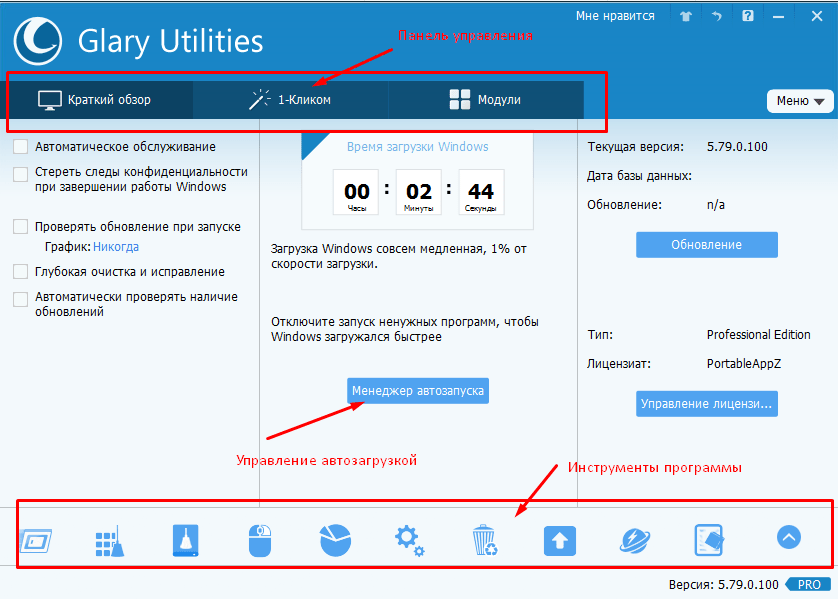
Пощелкаем по инструментам. Первый слева у нас Менеджер автозапуска:
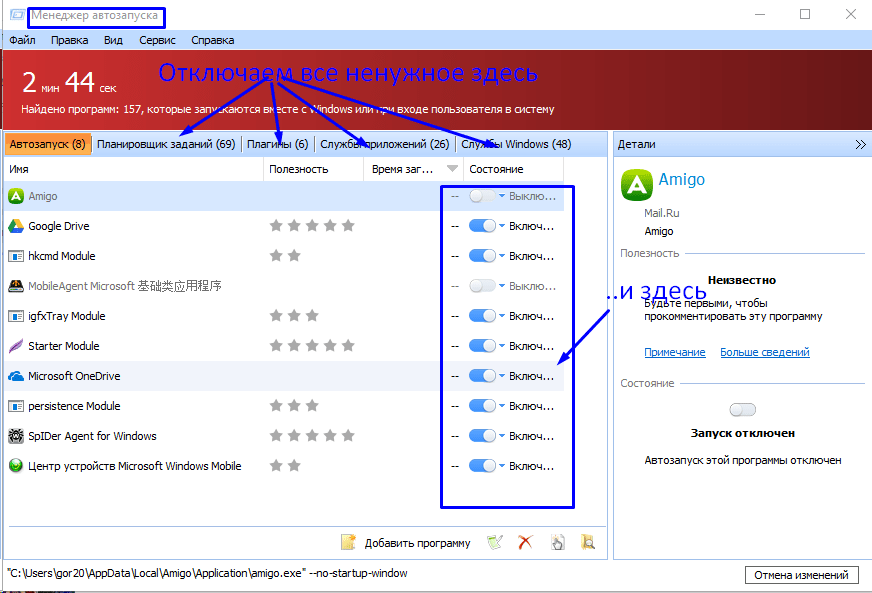
Можно отключить помимо всего еще и плагины, и много лишних программ в планировщике заданий.
Дополнительное решение по ускорению загрузки ОС Windows

Если ни один из описанных способов не помог вам, воспользуйтесь функцией сброса системы до “чистого” вида. Вы потеряете все установленные данные, тем не менее Windows 10 снова будет свежей и скорость загрузки восстановится к изначальной.
Надеемся, статья оказалась для вас полезной и помогла найти ответы на поставленные вопросы.
Оптимизация загрузки Windows XP с помощью утилиты BootVis
Для детальной диагностики и оптимизации запуска Windows XP существуют отдельные утилиты, не входящие в состав операционной системы. Одна из них – BootVis от Microsoft. С ее помощью можно выяснить, почему система долго загружается и на основе полученных данных оптимизировать запуск.
- Скачайте и распакуйте BootVis на рабочий стол.
- Запустите ее. Отметьте все пункты списка в левой стороне окна.
- Откройте меню “Trace” и выберите из него пункт “Next Boot + Driver Delays“. Нажмите Enter и”Reboot Now“.

- Компьютер перезагрузится. После следующего старта дождитесь окончания работы утилиты и не запускайте никаких других программ. Вместе с BootVis система загружается еще более медленно, чем всегда, но это только на один раз.
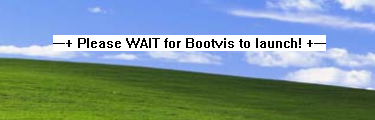
- После завершения мониторинга вы можете посмотреть графики, где показана доля времени, ушедшая на выполнение каждого этапа загрузки, процент нагруженности аппаратных ресурсов (процессора, жесткого диска) и задержка запуска драйверов. Это поможет вам отследить, из-за чего ваш компьютер загружается так долго.

- Для оптимизации процесса запуска Windows еще раз откройте меню “Trace” и выберите на этот раз пункт “Optimize System“. Через несколько секунд компьютер автоматически перезагрузится и программа оповестит вас об успешной оптимизации.

С помощью BootVis вполне реально сократить скорость загрузки компьютера на 0,5 – 2 минуты без ущерба для работы системы и программ.












